NV-A009A 地図データ更新
2020年2月3日、2020年度版地図データをアップデート致しました。更新前に必ず下記のご注意をご確認いただきます様お願い致します。
ご注意
警告画面上のソフトウェア型番をお確かめください。対応したソフトウェア型番でないと更新ができません。

- 本機種の2020年度版ソフトウェア型番は「SH-ONAVI1.6.1N」となり、アップデートにより「SH-ONAVI1.6.2N」となります。
- 地図無料更新期間とナビ本体機器の保証期間は別扱いとなります。
- 更新地図のダウンロードを含め作業はお客様ご自身の責任で行ってください。
- 地図更新作業に伴うmicroSDカード・ナビ本体及びパソコン等、全ての機器に関する
不具合や登録データーの復元等につきまして一切の責務を負いかねます。 - 更新後、前の地図には戻せません。ご注意ください。
用意するもの
- パソコンとインターネット接続環境
- 容量4GB容量以上のmicroSDカード
(microSDカードは、お客様ご自身で別途お買い求めください) - microSDカードを読み込む為のカードリーダー
※microSDカードや取扱に関するご質問は、弊社ではサポート出来かねます。
地図更新方法
1.地図更新を行う前にナビ本体を十分充電してください。
パソコンからUSB充電する場合は、パソコンと接続前に「本体設定」から「USB」を選択し 「MS ACTIVESYNC」を選んでください。
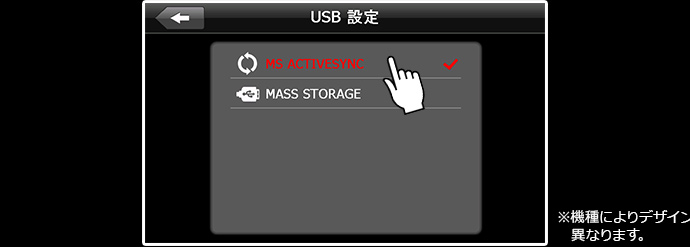
2.地図更新ファイルをダウンロードしてパソコンに保存してください。
NV-A009A 2020年度版地図データ 対象ファイル「SH-ONAVI1.6.2N.zip」1.76GB※クリックするとダウンロードが始まります。また、ファイルサイズが大きい為、ダウンロード完了まで時間が掛かる場合がございます。
3.ダウンロードしたファイルを「すべて展開」してください。
4.microSDカードをフォーマットします。
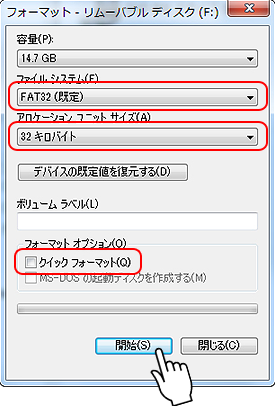
ファイルシステム:FAT32
アロケーションユニットサイズ:32キロバイト
クイックフォーマットのチェックを外してフォーマットを開始してください。
5.フォーマットが完了したら、解凍したファイルすべてをmicroSDカードにコピーします。
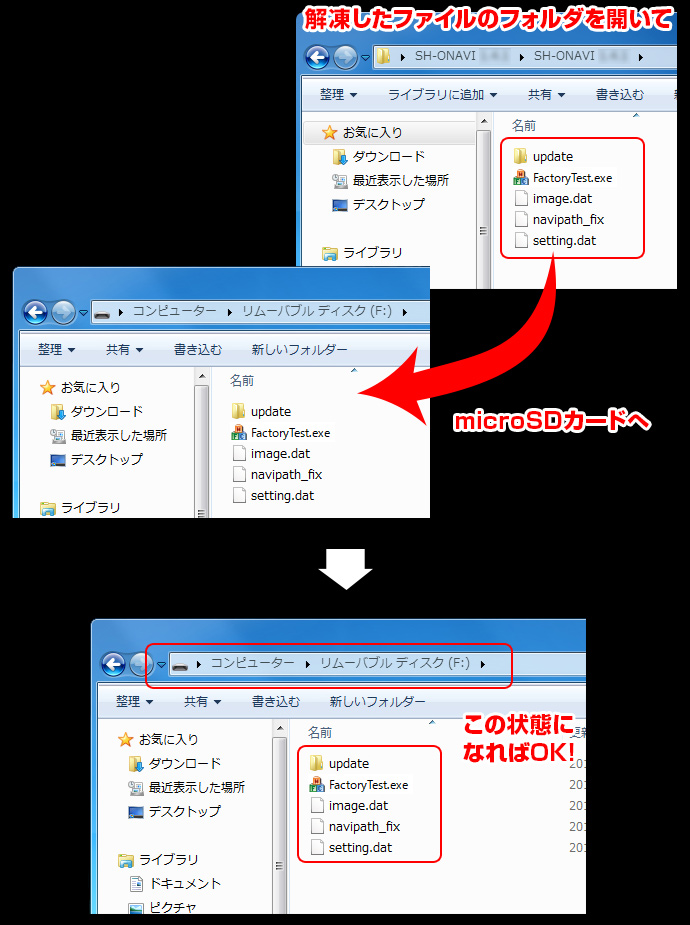 ※写真はWindows7の画面です。ご使用のパソコンにより画面表示が異なります。
※写真はWindows7の画面です。ご使用のパソコンにより画面表示が異なります。
6.microSDカードをナビ本体に挿入し、電源を入れます。
7.メニュー画面が表示されたら「本体設定」を押してください。
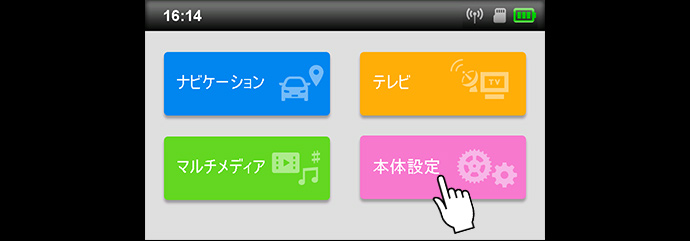
8.本体設定の中の「ナビパス設定」を押してください。
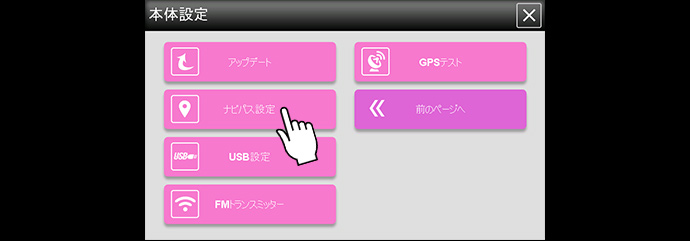
9.「SDMMC」を押してください。
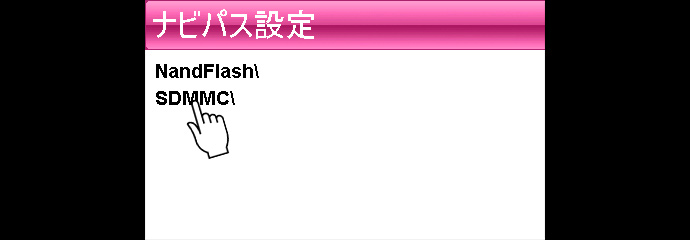
10.「FactoryTest.exe」を押して「GPS経路」を押してください。
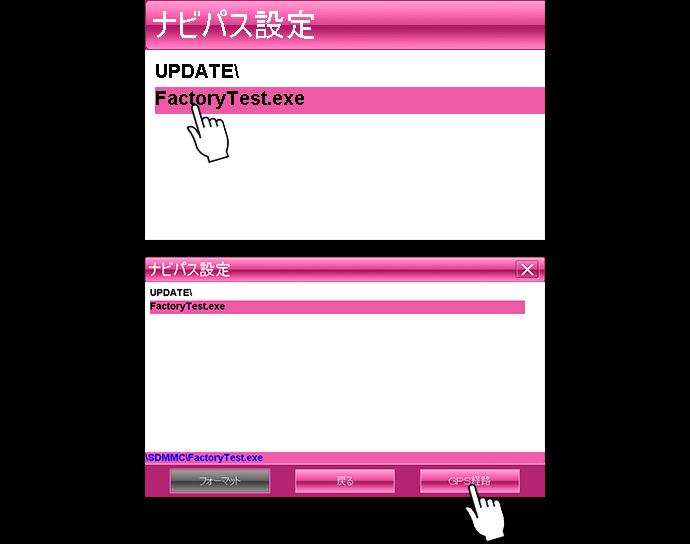
11.画面のような表示になりますので左のチェックボタンを押してください。
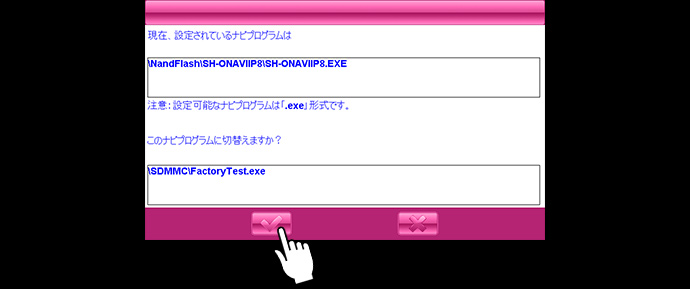
12.設定されているナビプログラムが切り替わりました。右上にある「×」を押してください。
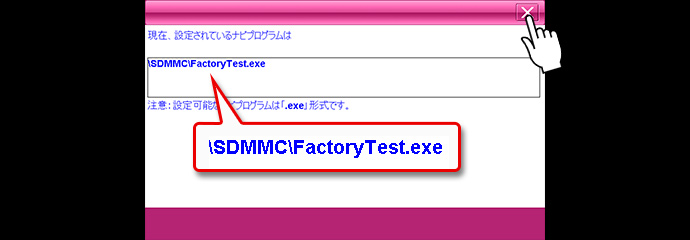
13.続けて「×」を押していきメニュー画面に戻ってください。
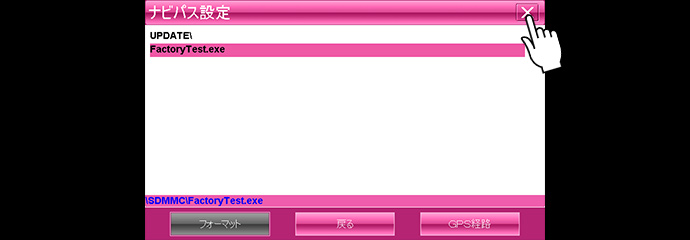
14.メニュー画面から「ナビゲーション」を押してください。
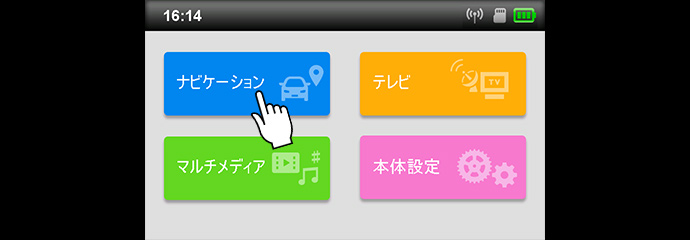
15.アップデートの画面が表示されたら「開始」を押してください。
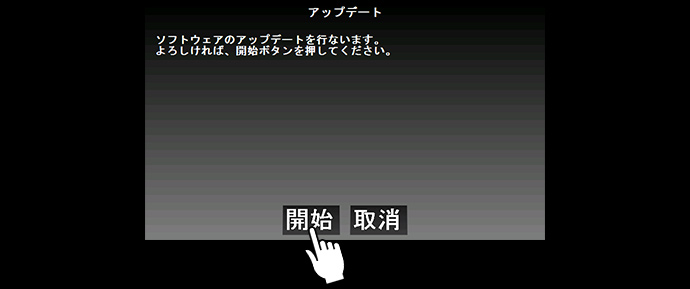
16.アップデート時間は約1時間半です。完了したら「終了」を押してください。
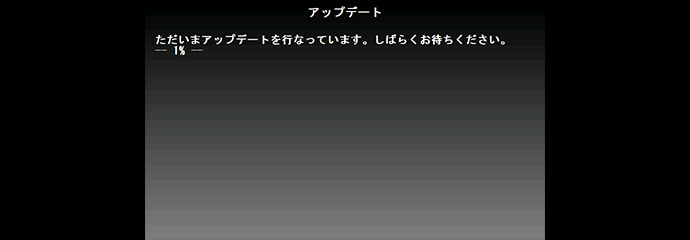
17.画面が消えるまで本体の電源ボタンを長押しして電源を切り、microSDカードを取り出します。
18.カードを取り出したら電源を入れて、本体設定の「ナビパス設定」を押してください。
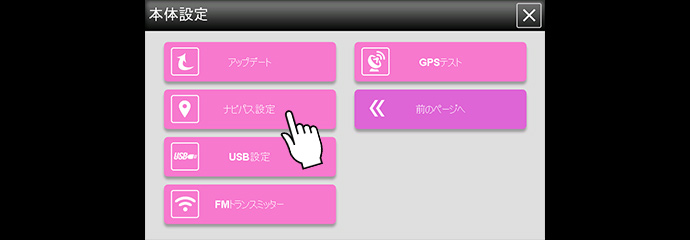
19.「NandFlash」を押してください。
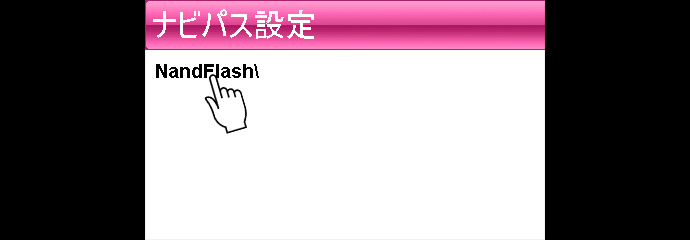
20.「SH-ONAVI」を押してください。
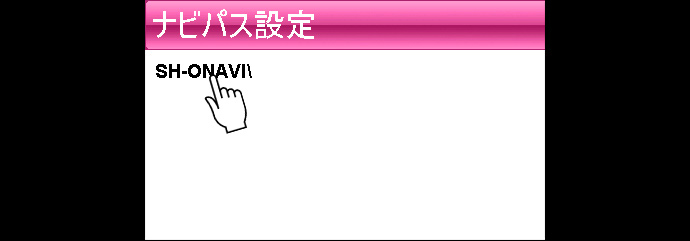
21.「SH-ONAVI.EXE」を押してください。
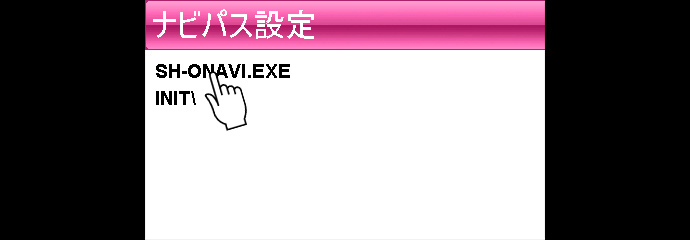
22.「GPS経路」を押してください。
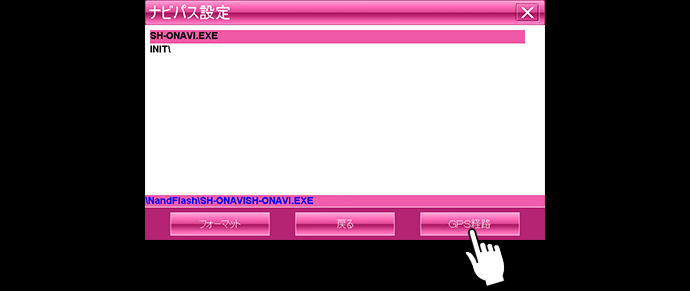
23.画面のような表示になりますので左のチェックボタンを押してください。
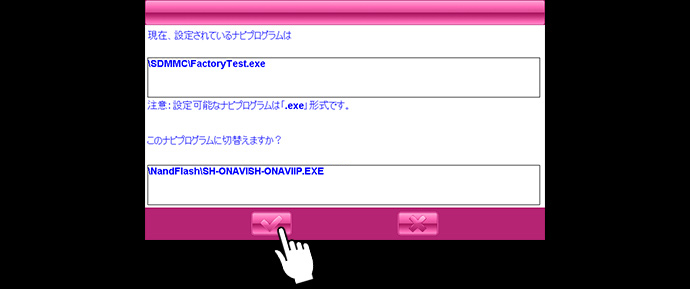
24.設定されているナビプログラムが切り替わりました。右上の「×」を押していきメニュー画面に戻ってください。
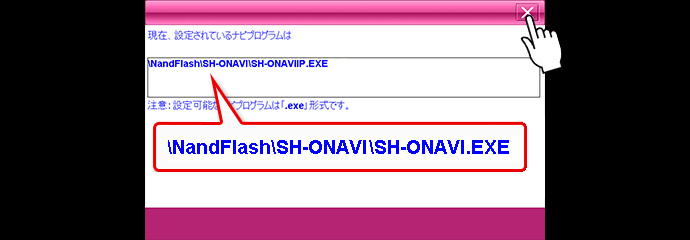
以上で地図更新完了となります。
ナビゲーションを起動し、設定画面でバージョンを確認してください。
バージョンがダウンロードしたフォルダ名と同じになっていればOKです。
使用したmicroSDカードは再びフォーマットすると次回の地図更新用などに使用できます。


